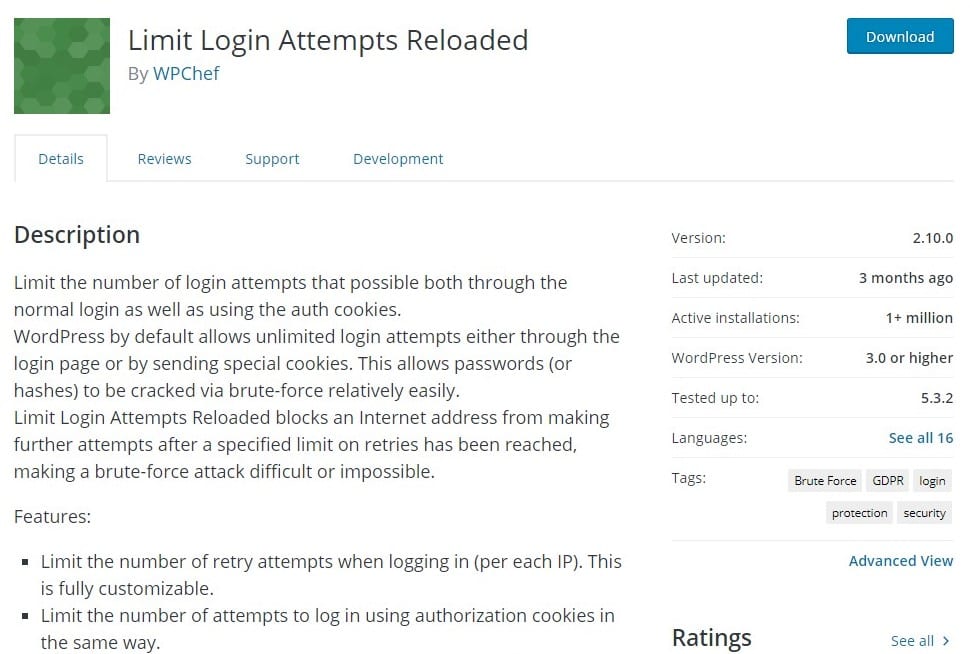Lista di controllo per la sicurezza di WordPress: 17 punti validi
Sommario
Proteggere il tuo sito web è una questione importante proprio come proteggere la tua casa, ecco perché abbiamo creato questa lista di controllo per la sicurezza di WordPress. Oggigiorno i crimini informatici si verificano sempre più spesso. Furto di informazioni personali e successiva vendita o ricatto, furto di informazioni su siti Web a scopo di ricatto e molto altro. Sicuramente non vuoi che ciò accada con il tuo sito web. Per evitare ciò è necessario tenere costantemente d'occhio la propria sicurezza.
Lista di controllo per la sicurezza di WordPress
Ti forniremo diversi modi su come proteggere il tuo sito web. Puoi effettivamente applicare varie possibilità in una e rendere il sito web più protetto.
1. Buon hosting
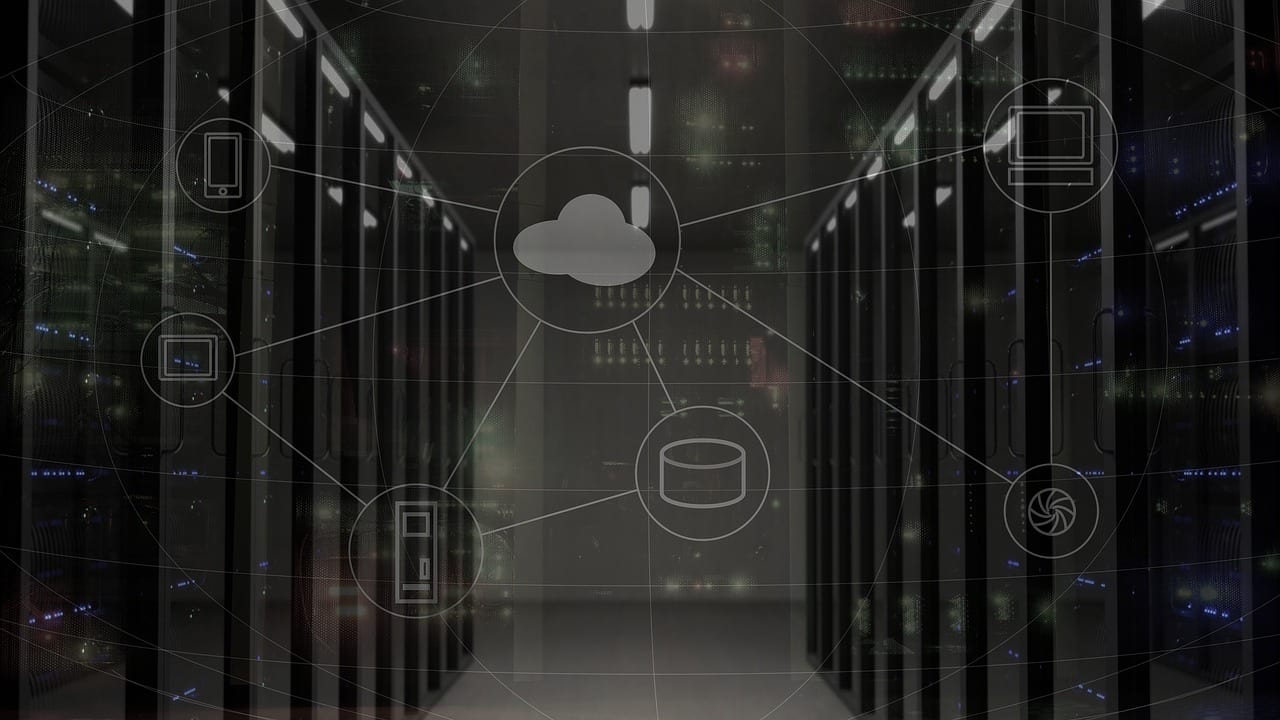
Il primo passo per proteggere il tuo sito web è l'hosting, che è la cosa più importante in questa lista di controllo sulla sicurezza di WordPress. L'hosting condiviso è più vulnerabile poiché il tuo sito web potrebbe essere violato anche se l'attacco è stato condotto contro qualche altro sito web su quel server. Da questo punto di vista sono migliori server dedicati o gestiti. Questi server contengono solo il tuo sito Web e il livello di misure di sicurezza è piuttosto elevato. Ma questo non significa che non dovresti aggiungere la tua protezione. Significa che sarà difficile hackerare il server, non il tuo sito web. Abbiamo selezionato con cura le migliori società di hosting gestito da WordPress.
2. Aggiornamenti del core, dei plugin e dei temi di WordPress

WordPress è una piattaforma in costante sviluppo e lo sono anche i suoi elementi. Quindi è naturale che vengano rilasciate nuove versioni. Queste nuove versioni conterranno aggiornamenti, correzioni di bug e molto altro. Ovviamente, è impossibile rimuovere e risolvere tutte le parti problematiche in una volta sola. Ma gli sviluppatori di tutto il mondo stanno facendo del loro meglio per ridurli. Ecco perché vengono rilasciate versioni più recenti di questi elementi. Le nuove versioni impediscono al tuo sito web di lasciare circuiti in cui gli hacker possono entrare. Abbiamo preparato le nostre guide: come aggiornare i plugin di WordPress, come aggiornare il core di WordPress ed come aggiornare il tema WordPress.
3. Livelli di sicurezza multipli

Una password non è la migliore protezione che puoi avere, in realtà è il livello più elementare di ciò che può esistere. È possibile impostare diverse varianti di protezioni multistrato, sta a te scegliere quella che desideri. Quella più popolare è l'autenticazione, ci sono vari programmi che ti forniscono un codice che cambia ogni minuto o due. Se non riesci a compilarlo in questo arco di tempo non effettuerai l'accesso. Consulta il nostro guida per principianti sulla sicurezza di WordPress.
4. Plug-in di sicurezza WP

I plugin di sicurezza di WordPress sono utili componenti aggiuntivi. Ti forniscono informazioni preziose sotto forma di rapporto che ti mostrerà se il tuo sito web sta andando bene. Le informazioni contenute in questo rapporto vengono fornite tramite la scansione, che esegue la scansione del tuo sito Web per rilevare eventuali malware o virus. Se il sito web viene violato o viene rilevato un malware, invierà un allarme alla società che gestisce il tuo sito web. C'è una vasta scelta di questi plugin, sta a te decidere quale acquistare. Si consiglia di utilizzare iThemes Security or Wordfence.
5. Password complessa e modifica della password nel tempo
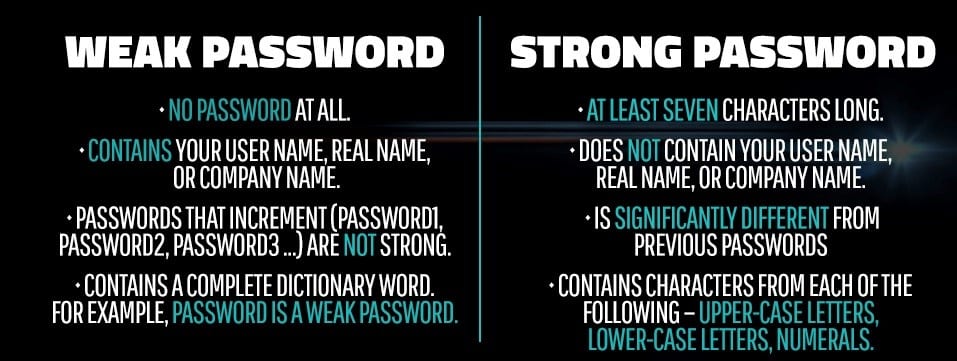
Si consiglia vivamente di impostare una password complessa la prima volta che si esegue questa operazione. Ridurrà le possibilità che qualcuno acceda come amministratore ed elimini tutti i dati o imposti alcuni software malware per rubare le informazioni che verranno inserite. Inoltre, è una buona idea impostare una richiesta di modifica della password per il plug-in per periodi straordinari come iThemes Security. Questo plugin ti chiederà di cambiare la tua password dopo il periodo di tempo impostato.
6. Certificato SSL
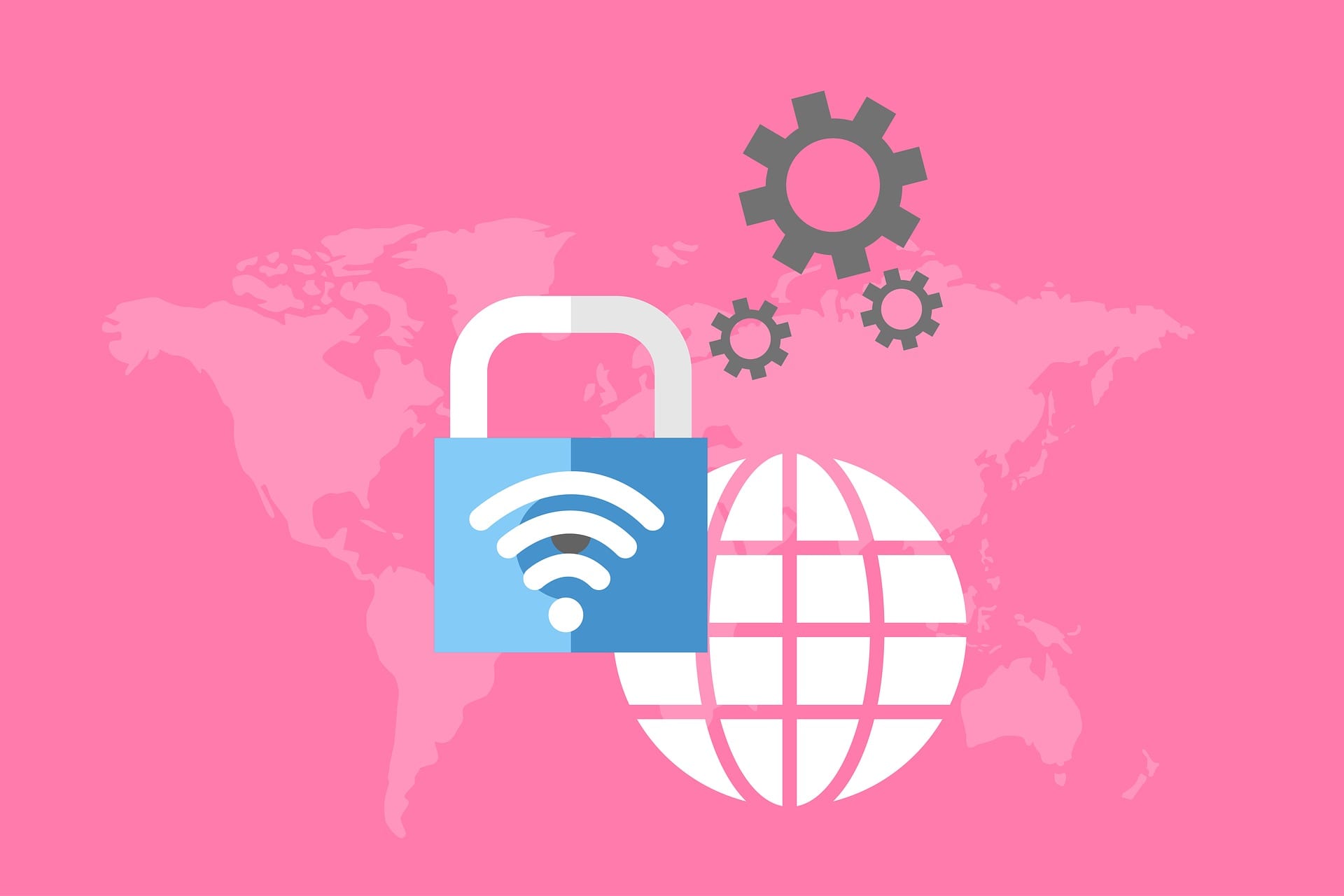
Questo certificato è richiesto se il tuo sito web è un negozio online. Avere questo certificato significa che il tuo sito web corrisponde ai requisiti stabiliti. Dimostra ai tuoi clienti che il sito web è protetto e che i loro dati sono al sicuro. Nessuno vuole che qualcun altro abbia accesso alla propria carta di credito o al proprio conto bancario.
7. Limite dei tentativi di accesso
Per evitare che gli account dell'amministratore del tuo sito web o dei visitatori del sito web vengano violati, ti consigliamo di limitare i tentativi di accesso. Questa azione imposterà un limite dopo il quale l'account verrà sospeso per un certo periodo non consentendo l'accesso. Inoltre, una buona idea è impostare una notifica automatica via e-mail che verrà inviata per conto dei tentativi di accesso falliti.
8. Verifica a due fattori
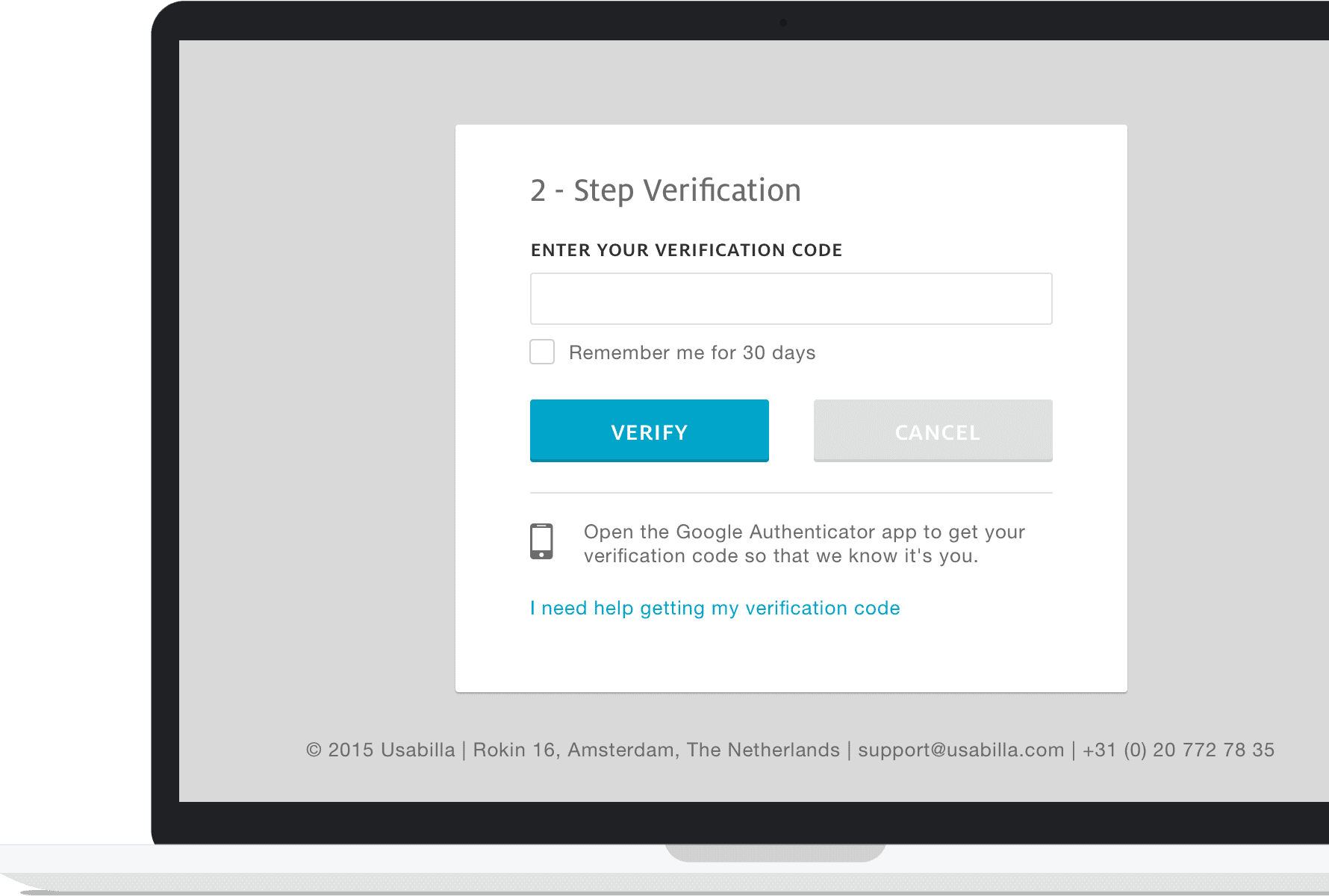
Questo metodo è un modo molto comune per proteggere il tuo sito web. Utilizza un'app di verifica, che di solito genera codici che cambiano ogni 1-3 minuti, a seconda dell'app e della verifica che stai utilizzando. Ti verrà richiesto di fornirlo dopo aver digitato login e password. Ti viene chiesto di annotare il codice attualmente visualizzato sulla tua app di autenticazione. Se non menzioni di accedere prima che il codice cambi, dovrai inserire il nuovo codice visualizzato.
9. Non utilizzare temi o plugin annullati

I temi e i plugin annullati sono solitamente elementi premium, a cui sono state rimosse le risorse di copyright. Questi elementi non hanno il supporto del loro sviluppatore, quindi quando c'è un aggiornamento non lo riceverai. Ciò significa che non riceverai alcun bug o correzione di sicurezza che comporterà un'alta possibilità che il tuo sito web venga violato. Inoltre, non sarai in grado di aggiornare il core di WordPress.
Continuiamo con la nostra checklist di sicurezza WP:
10. Abilita un firewall per applicazioni Web
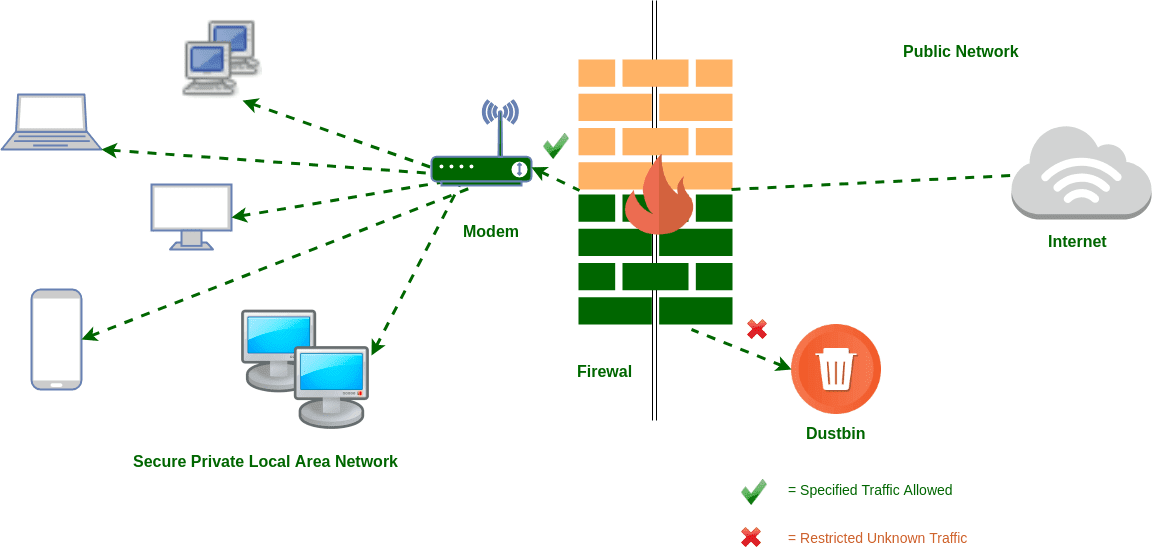
WAF (Web Application Firewall) è uno dei modi più rapidi per proteggere il tuo sito web. Aggiunge più elementi di sicurezza da varie minacce note e sconosciute. Esistono due tipi di WAF:
- Hosted: è un plugin che viene installato direttamente in WordPress. Le richieste vengono esaminate, protette, bloccate dopo aver raggiunto le richieste al server web.
- Basato su cloud: il provider di sicurezza basato su cloud protegge un sito. Questo si trova fuori dalla tua infrastruttura di hosting, ai margini della rete.
11. Passa il tuo sito a HTTPS
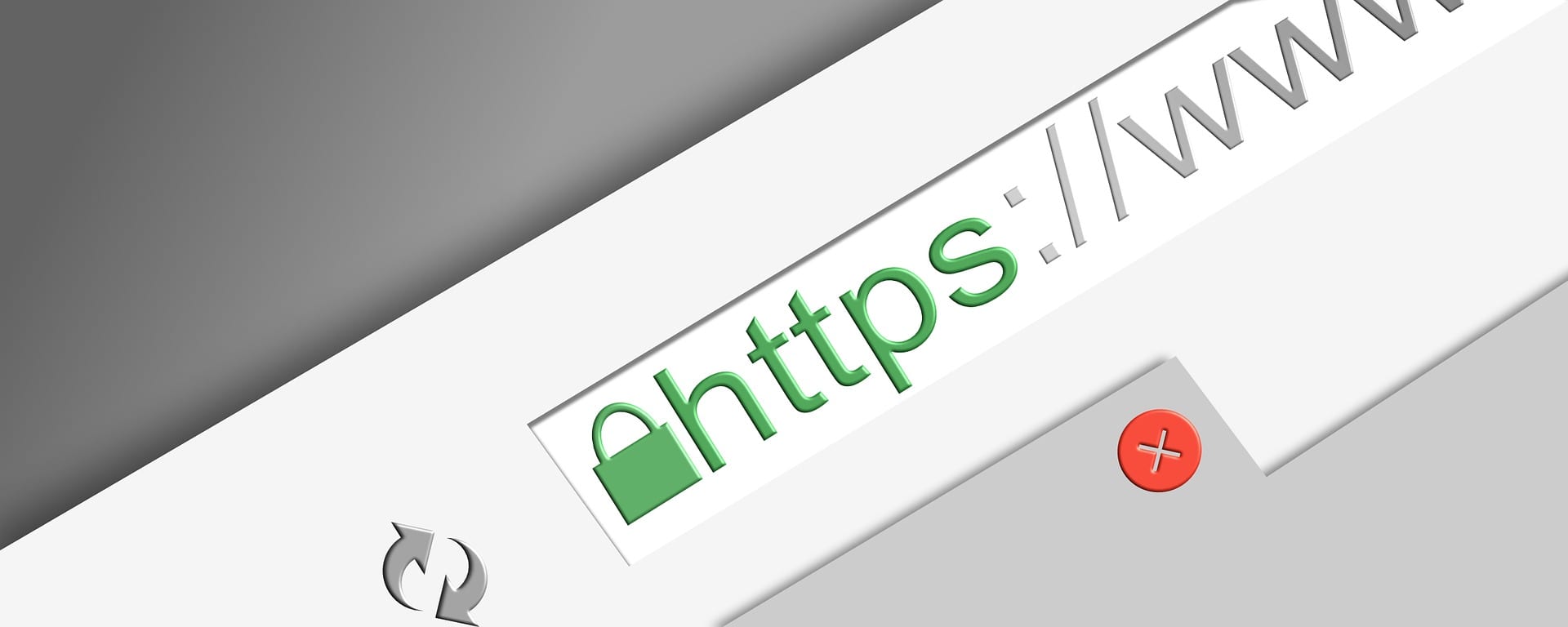
HTTP è il metodo con cui i dati vengono trasformati su Internet. Puoi vederlo all'inizio di ogni sito web. Inoltre, è molto semplice hackerare i dati trasferiti. Se stai inviando dati cruciali è davvero importante, non è vero? per eliminare la possibilità di hacking, si consiglia di passare da http a https. Per poterlo fare è necessario ottenere un certificato SSL. Il certificato SSL crittograferà i dati che vengono trasmessi.
12. Password del collegamento magico
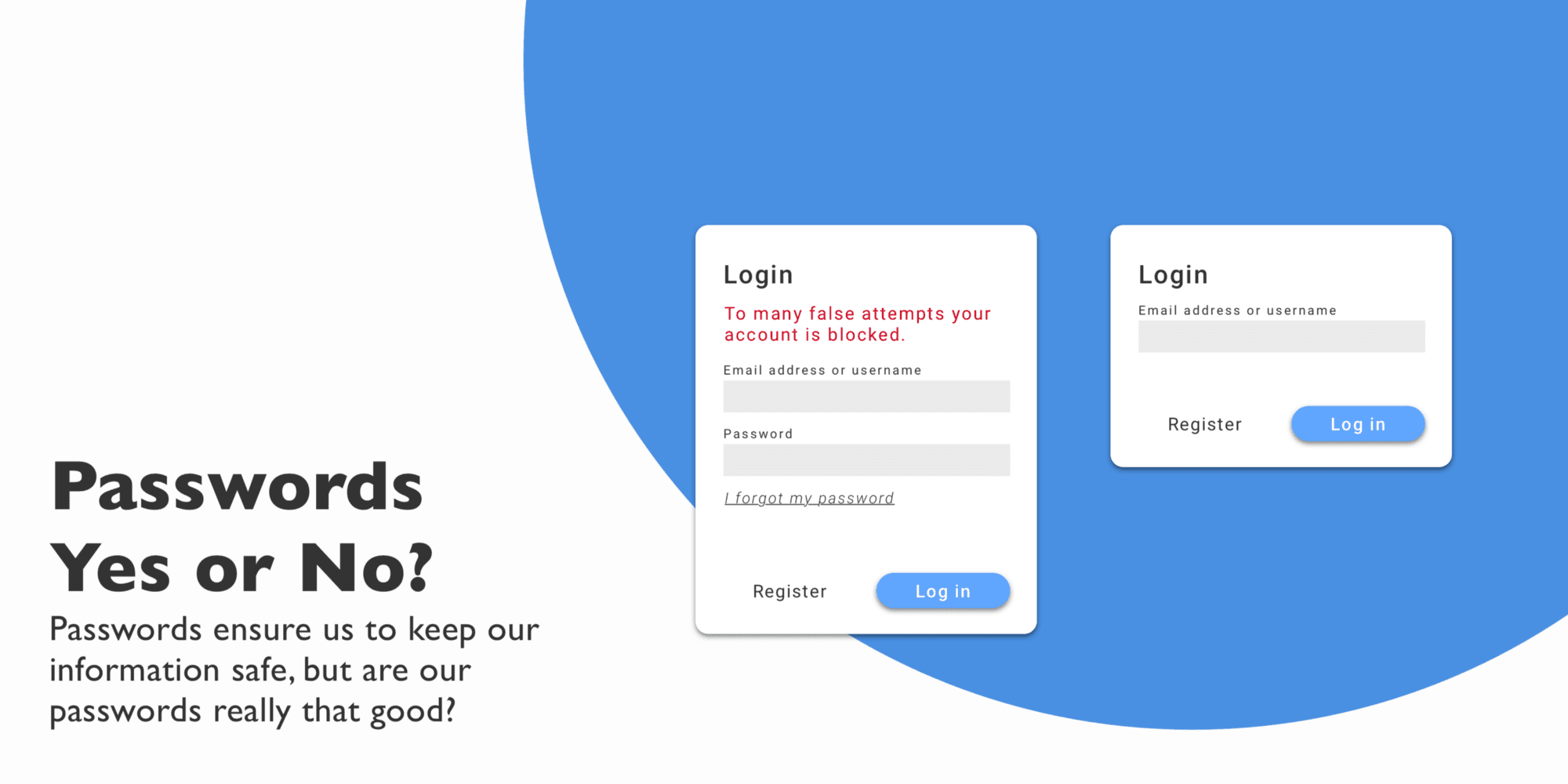
Questo metodo di protezione viene utilizzato per lo più solo al momento della registrazione, ma è comunque possibile utilizzarlo durante l'accesso. Dopo la registrazione, ti richiede di scrivere una chiave specifica, una password, che è stata inviata alla tua email per verificare che non sei un bot. Al contrario, alcuni siti lo utilizzano ancora quando i visitatori effettuano l'accesso. Viene chiesto loro di fornire la chiave, che è stata inviata alla loro e-mail registrata. Questo viene fatto per garantire che sia il proprietario dell'account ad accedere.
13. Modifica dell'URL di accesso WP
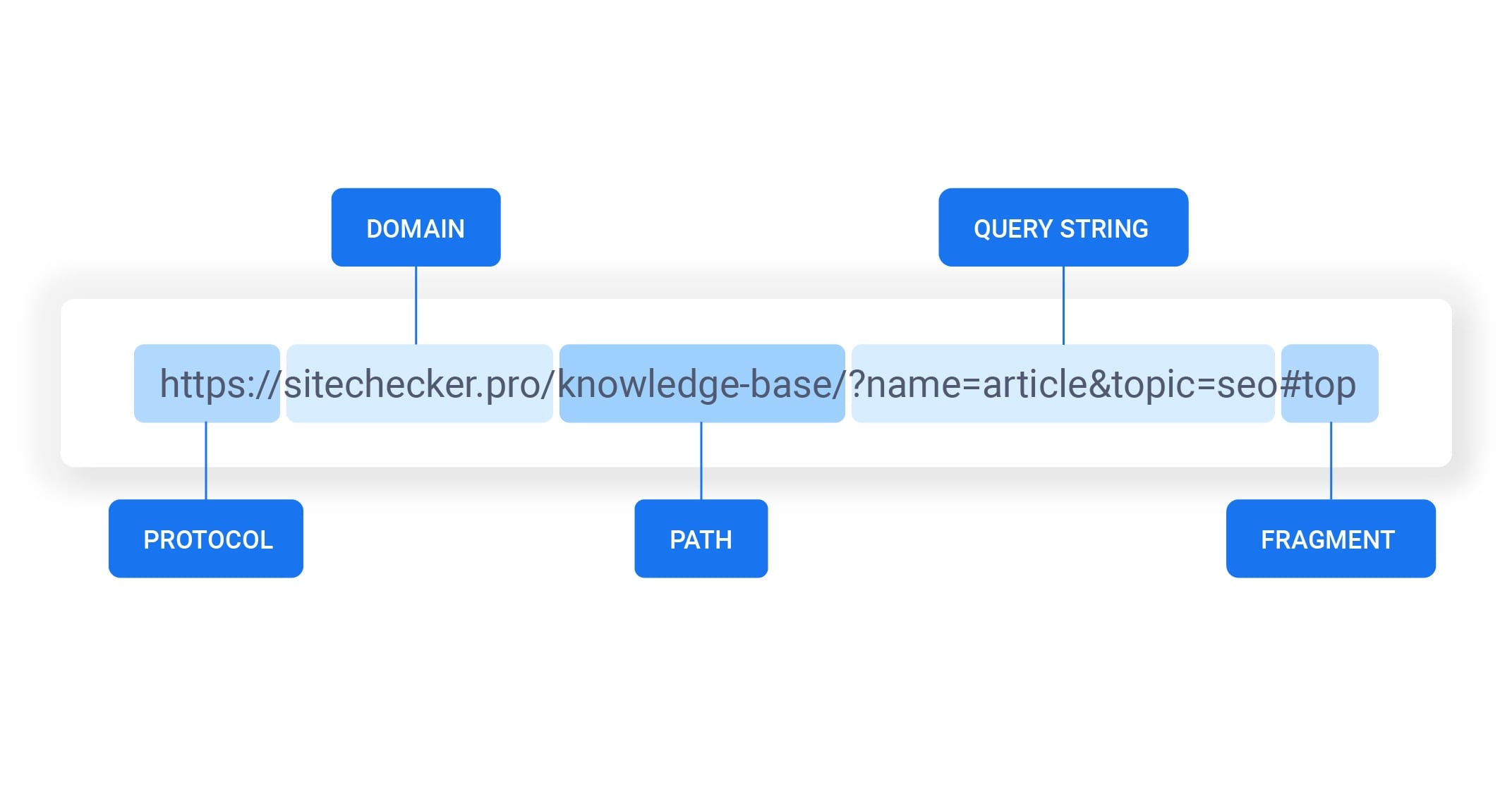
Senza modificare l'URL di accesso al WP rischi che, nel momento in cui qualcuno tenta di hackerare il tuo sito web, sia come una porta aperta. Questa è la cosa principale che devi fare ogni volta che pensi di avere un sito web: cambiare direttamente l'URL di accesso di WordPress.
14. Modifica i nomi delle cartelle principali wp-content, wp-includes, wp-admin
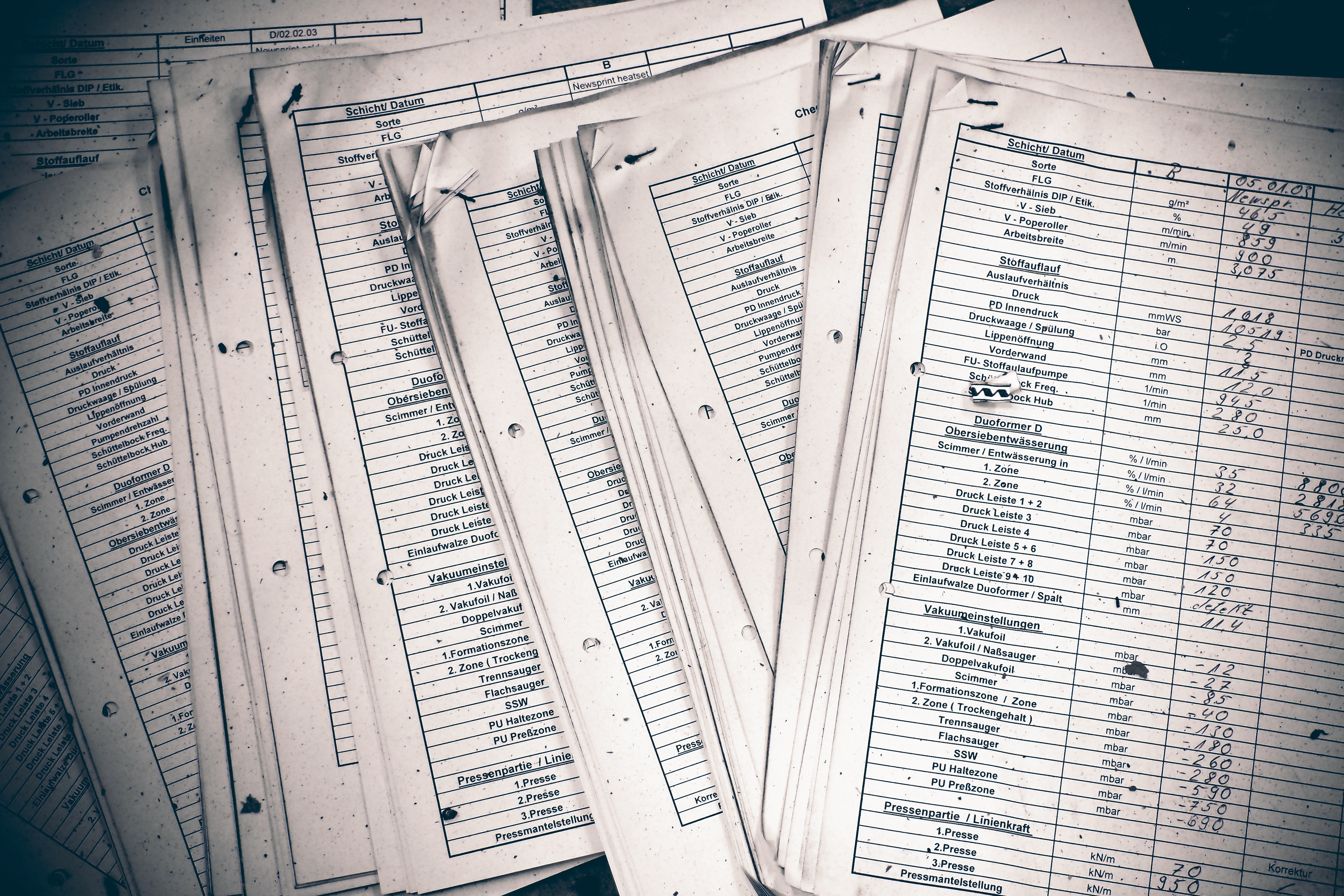
Per poter cambiare i nomi delle cartelle più importanti dovrai installare un plugin che ti permetterà di farlo. È necessario farlo per rendere più difficile capire quale cartella è una cartella importante del sito Web. Contiene tutti i temi, i plugin e i file multimediali. Dopo aver rinominato queste cartelle, devono rimanere nella stessa directory, se le sposti in un'altra directory, il tuo sito web si bloccherà. Quindi ricorda questa importante questione.
15. Proteggi wp-config.php tramite il file .htaccess

Questo file contiene le informazioni più cruciali sul tuo sito web. Memorizza tutte le connessioni di sicurezza o di database. Sicuramente non vuoi che questo file cada nelle mani di qualcuno. Questa è la possibilità più semplice per proteggerlo:
- Connettiti al tuo sito web utilizzando il client FTP.
- Scarica il file .htaccess.
- Aprilo utilizzando il Blocco note o un altro editor di testo.
- Copia sotto il testo:
# protect wpconfig.php<files wp-config.php>order allow,denydeny from all</files> - Salvalo con la funzione "Salva con nome" in modo che non ottenga l'estensione .txt.
- Carica .htaccess bac nella root del tuo sito web.
16. Disabilita la modifica dei file

Se non sei l'unico con diritti di amministratore e un'altra parte non dovrebbe eseguire alcuna codifica. È meglio disabilitare la modifica di temi e plug-in, per prevenire eventuali modifiche impreviste da essi causate. Queste modifiche applicate da loro possono mandare in crash l'intero sito web o installare malware. Un modo di cui ti parleremo è utilizzare un plugin. iThemes security è uno dei plugin che forniscono questi servizi. Dopo aver installato questo plugin vai su Sicurezza -> Impostazioni. Da lì passa a WordPress Tweaks. Lì troverai la casella Disabilita editor file, seleziona e premi il pulsante Salva impostazioni. Questo è tutto, hai protetto il tuo sito web da modifiche di file indesiderate.
17. Effettua regolarmente il backup del tuo sito

L'ultimo e più logico modo per proteggere il tuo sito web è creare backup su base costante. Si consiglia di eseguire più backup contemporaneamente e di archiviarli in luoghi diversi. Il backup è il tuo migliore amico nel caso dovesse succedere qualcosa al tuo sito web.
Riassumendo
Esistono molti modi per proteggere il tuo sito web, i più importanti si trovano in questa lista di controllo sulla sicurezza di WordPress. Più ne avrai, meglio sarà per te e la tua attività in futuro. Inoltre dovresti ricordare che se non vieni hackerato oggi, non lo sarai mai in futuro. Spendere dei soldi per la sicurezza del tuo sito web ti farà risparmiare di più e ti permetterà di dormire sonni tranquilli. Ci auguriamo che le modalità da noi descritte ti incoraggino a migliorare la protezione del tuo sito web.